Як користуватися електронною скринькою. Як користуватися електронною поштою
Маючи електронну скриньку ви можете писати листи і пересилати файли. Врешті решт функція електронної скриньки нічим не відрізняється від самої звичайнісінької пошти. Єдине що ви відправляєте електронні листи, електронні файли.
Електронні скриньки різняться своїм інтерфейсом (оформленням), проте принцип як відсилати листи чи іншу інформацію не міняється.
Для наочності ми вибрали поштовий сервіс яндекс.
Як користуватися електронною поштою.
1. Для початку зайдіть у вашу електронну скриньку. На сайті вводимо логін, пароль.
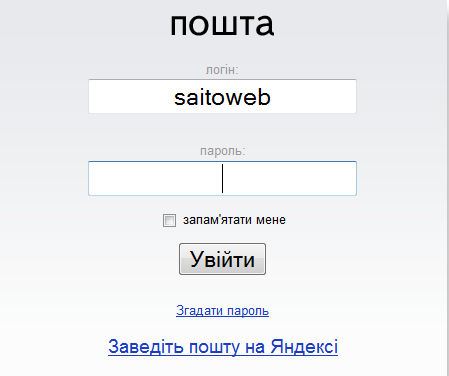
2. Коли ви зайшли у вашу електронну скриньку, справа ви можете побачити перелік листів, які ви отримували і відсилали раніше. Зауважте також, що відображатиметься кількість листів: вхідних, надісланих, видалених і т.д..
Вхідні - листи, які ви отримуєте.
Надіслані - те, що ви комусь відправили
Видалені - цікаво, що ви можете видалити лист. Але перед тим як "стертись", він поміщяється в "видалені". Щоб видалити лист остаточно вам потрібно зайти в це меню і видалити його назавжди.
Спам - це ті листи, які на думку сервісу вважаються нав'язливою рекламою, чи небажаною кореспонденцією. Справа в тому, що не завжди листи які ви отримуєте є спамом. Іноді так трапляється, що "нормальні" листи можуть бути поміщені саме сюди. Але ви завжди можете перемістити їх в папку "Вхідні" вказавши що "Це не спам".
Чернетки - чернетки. Заготовки листів. Лист, який ви можливо не закінчили писати і зберегли щоб повернутись до нього пізніше.
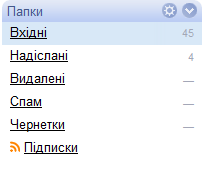
3. Якщо до вас прийде новий лист, ви побачите що відповідний пункт буде виділений. Щоб відкрити лист просто натисніть по виділеному жирним і ви зможете прочитати його.
Тепер ми розглянемо як відправити листа на іншу пошту.
1. Надсилання листа завжди починається з пункту «ниписати». Він знаходиться вверху з ліва. Натисніть на нього.
2. Перед вами з’явиться форма в якій треба вказати електронну пошту отримувача. Ви можете також вказати тему вашого листа.
Примітка: тему листа бажано вказувати завжди. Так зменшується йомовірність того, що ваш лист може випадково бути сприйнятий як Спам.
Тепер кожен пункт
Від кого: цей пункт ми не рухаємо. Це адреса вашої скриньки і ваше ім'я
Кому: вкажіть адресу отримувача (електронну скриньку. Наприклад: vkbkp15@ukr.net)
Тема: тема листа
Текст пишеться нижче.
3. Коли ви напишите листа для його відправки натисніть на кнопку «надіслати».
Як переслати файл по електронній пошті.
1. Для пересилки файлу через електронну пошту, потрібно скористатися функцією «прикріпити файл». Натисніть на цій кнопці.
Примітка: щоб відіслати файл, ми вибираємо пункт: написати листа. А вже разом з листом, ми можемо прикріпити файл.
2. Тепер виберіть потрібний файл.
Примітка: Якщо в вікні що відкрилося ви не знайшли потрібний файл, тоді ви можете знайти його. Вкажіть шлях до файлу. Це може бути робочий стіл, якась папка на диску D чи інший шлях. Виберіть те місце, де знаходиться файл.
 
3. Для відправки файлу натисніть «надіслати»
Примітка: коли файл буде прикріплений до листа і готовий до відправки він буде відповідно відображатися (буде виділений). Ви зможете також побачити назву і об'єм файлу. В нашому випадку це - 0 КБ. Чому "0"? Тому що я відсилаю пустий файл.
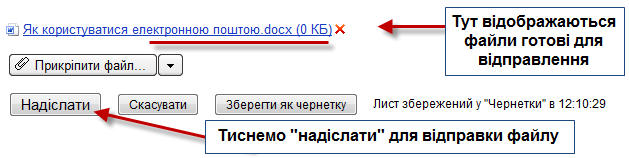
Важливо: перед відправкою не забудьте вказати адресу отримувача
При копіюванні статті посилання обов'язкове.
| 











